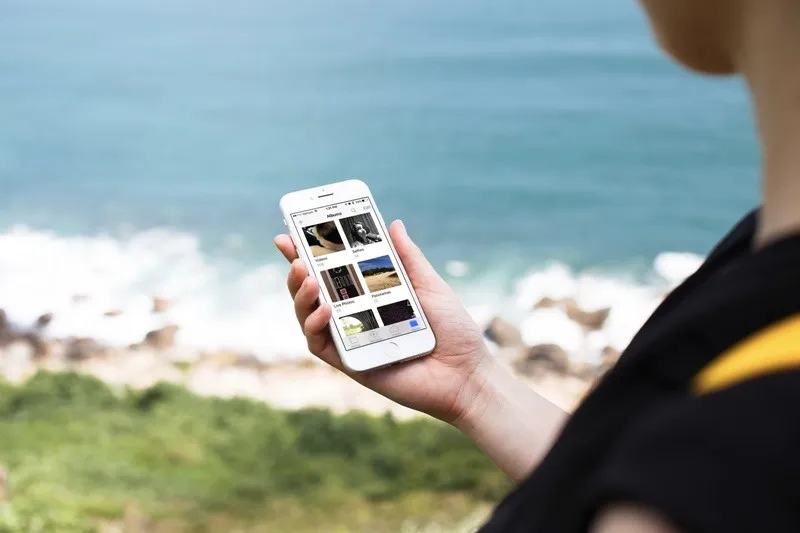Chúng ta sẽ tận dụng tính năng My Photo Stream để có thêm 1000 tấm ảnh lưu trên máy, mà không một chút dung lượng nào. Cách làm vô cùng dễ và miễn phí.
Lưu ý: My Photo Stream sẽ cho phép bạn lưu tối đa 1000 tấm ảnh mới nhất trong thư viện ảnh mà không tốn thêm dung lượng lưu trữ nào trên iPhone hoặc iPad.
Bạn đang đọc: Mẹo hay lưu 1000 bức ảnh trên iPhone không tốn miếng dung lượng nào
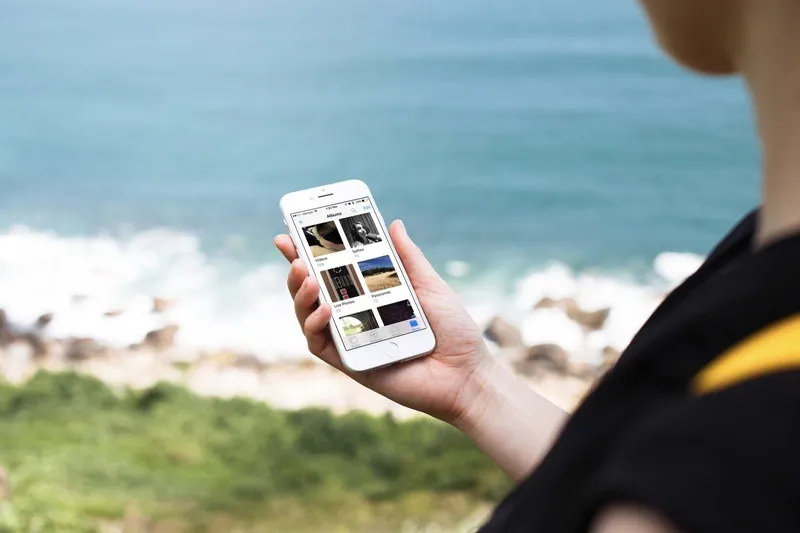
Dịch vụ iCloud của Apple bao gồm My Photo Stream, một cách miễn phí để người dùng đồng bộ hóa 1000 bức ảnh mới nhất của họ giữa các thiết bị iPhone, iPad, Mac và Apple TV. Về mặt kỹ thuật, My Photo Stream khác với Thư viện ảnh iCloud ở chỗ, nó cũng không chiếm bất kỳ dung lượng lưu trữ iCloud nào của bạn. Điều này cho phép bạn được lưu thêm FREE 1000 bức ảnh trên máy.
Về cơ bản, My Photo Stream sẽ lưu trữ tối đa 1000 bức ảnh trong 30 ngày qua. Do đó nếu bạn có kế hoạch đi du lịch, cần chụp nhiều ảnh, có thể tận dụng tính năng để lưu được nhiều ảnh hơn. Sau khi về nhà chép ảnh ra, bạn có thể “xả bộ nhớ” là xong. Ngoài ra, bạn chỉ có thể tải lên tối đa 1000 hình ảnh mỗi giờ, 10.000 hình ảnh mỗi ngày hoặc 25.000 mỗi tháng.
Cách kích hoạt My Photo Stream
B1: Khởi chạy ứng dụng Cài đặt trên iPhone hoặc iPad của bạn.
B2: Chọn vào Ảnh (Photo) > Nhấn vào nút gạt bên cạnh My Photo Stream.
Bạn có thể vô hiệu hóa nó bằng cách làm ngược lại các bước tương tự.
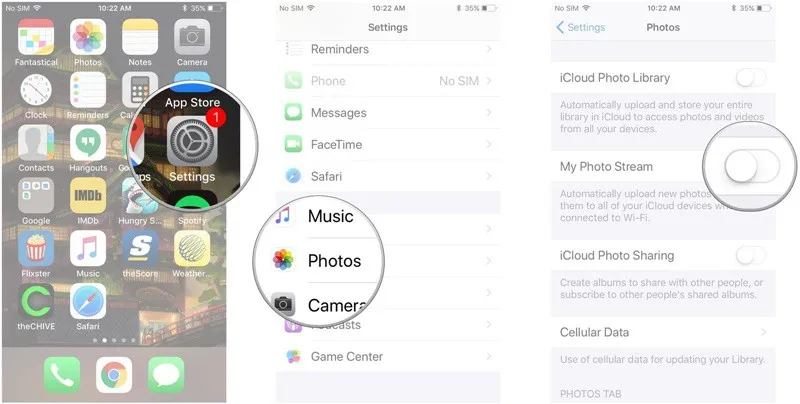
Cách truy cập My Photo Stream
Nếu bạn đã bật Thư viện ảnh iCloud trên một thiếu bị iOS khác đăng nhập cùng tài khoản iCloud, tất cả ảnh trên My Photo Stream của bạn sẽ tự động tải lên phần Tất cả ảnh của ứng dụng Ảnh. Nếu bạn không bật Thư viện ảnh iCloud hoặc chỉ có một thiết bị iOS, những hình ảnh thì không thể đồng bộ hoá qua được. Do đó bạn cần phải có iPhone/iPad hoặc iPhone/MacBook đăng nhập cùng iCloud.
Nếu bạn đã bật My Photo Stream trên tất cả các thiết bị của mình, dưới đây là cách truy cập thư viện ảnh tạm thời nói trên ở đây:
B1: Khởi chạy ứng dụng Ảnh trên iPhone hoặc iPad của bạn.
B2: Nhấn vào Album ở góc dưới cùng bên phải > nhấn vào My Photo Stream
Hãy nhớ rằng nếu bạn bật Thư viện ảnh iCloud, tất cả ảnh mới sẽ xuất hiện trong phần Tất cả ảnh của ứng dụng Ảnh trên tất cả các thiết bị của bạn đã bật tính năng này. Nó hiển thị chung với những bức ảnh trên máy của bạn.
Tìm hiểu thêm: Cách loại bỏ nước khỏi loa trên Apple Watch cực kỳ đơn giản bằng tính năng có sẵn
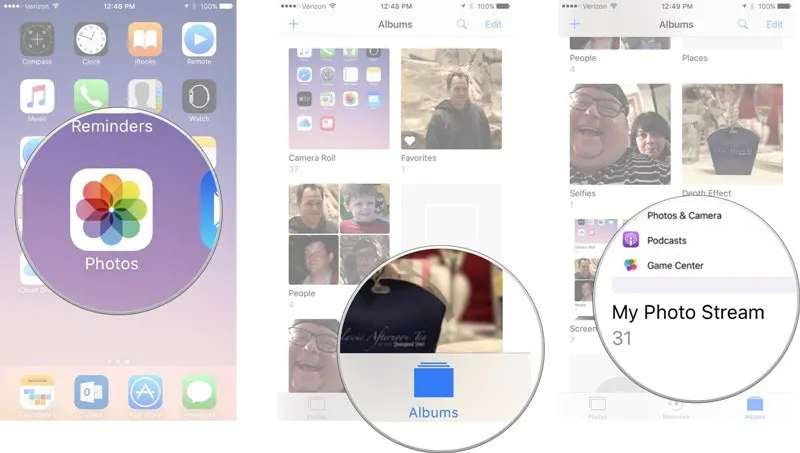
Cách xóa ảnh từ My Photo Stream trên iPhone và iPad của bạn
Sau khi bạn đã kiếm được chỗ sao lưu những bức ảnh tạm thời trong My Photo Stream, bạn có thể xoá chúng đi bằng thao tác sau:
B1: Khởi chạy ứng dụng Ảnh trên iPhone hoặc iPad của bạn.
B2: Nhấn vào Album ở góc dưới cùng bên phải > Nhấn vào My Photo Stream
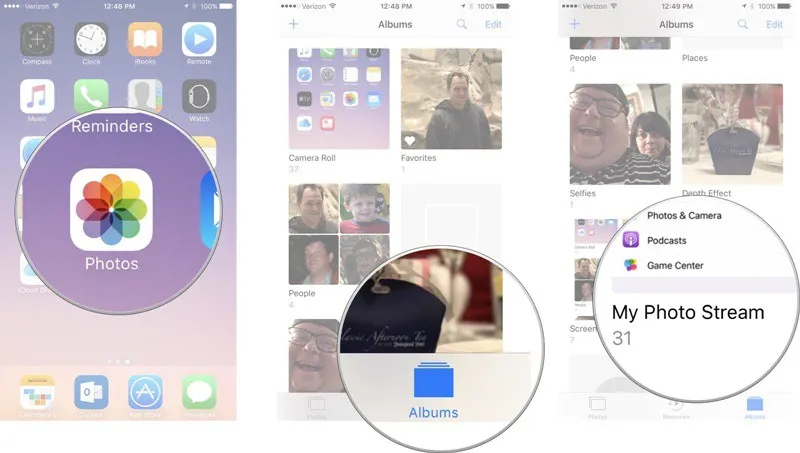
B3: Nhấn vào ảnh bạn muốn xóa > chọn biểu tượng Thùng rác ở dưới cùng bên phải.
B4: Nhấn xác nhận rằng bạn muốn xóa ảnh khỏi Luồng ảnh của tôi trên tất cả các thiết bị.
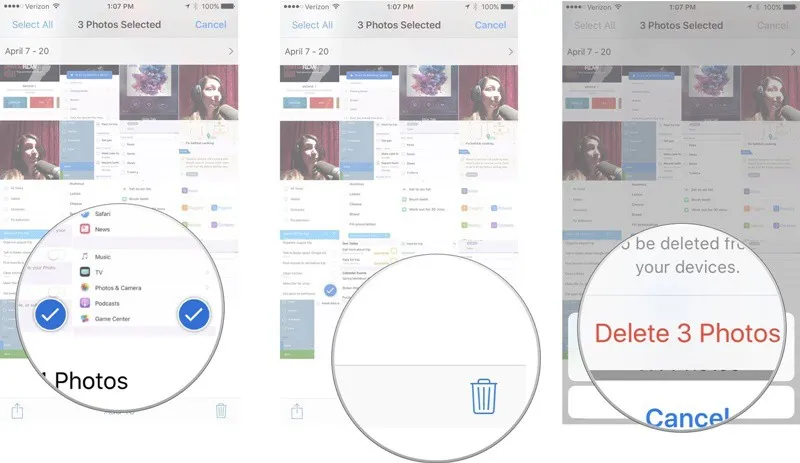
>>>>>Xem thêm: Hướng dẫn tìm bạn trên Litmatch đơn giản và nhanh chóng
Như mình đã nói, cách này vô cùng hữu dụng khi bạn chuẩn bị đi du lịch, hoặc có dịp cần chụp rất nhiều ảnh một lúc mà máy đang không đủ dung lượng. Bạn có thể dùng My Photo Stream để lưu tạm tối đa 1000 bức ảnh. Sau khi xong bạn nên chép những bức ảnh cần lưu lên máy khác, hoặc xoá đi những bức ảnh thừa nhé.
Chúc bạn thành công!
Theo iMore